众多用户对同时安装两项操作系统饶有兴致,然而后续发现并未频繁使用,因而欲进行删除。接下来,我们将为您展示详细的删除指导。如果您也有意进行删除,以下的指南或许能对您有所帮助。
1、首先,在键盘按下"win+r"快捷键,进入"运行"界面。
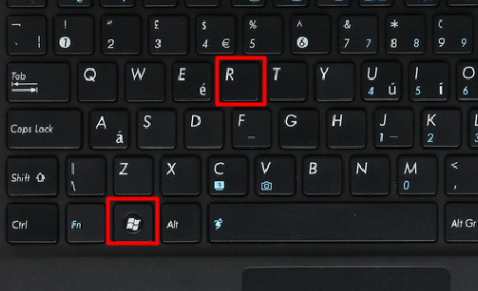
2、在"运行"对话框内,输入"msconfig"后敲击"确定"按钮。
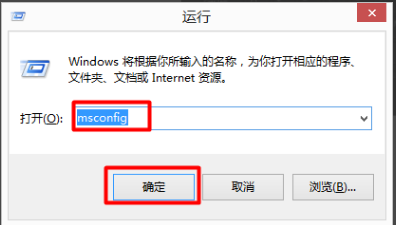
3、接着,您将看到"引导"选项卡,此处设有可供设定开机启动系统的选项。
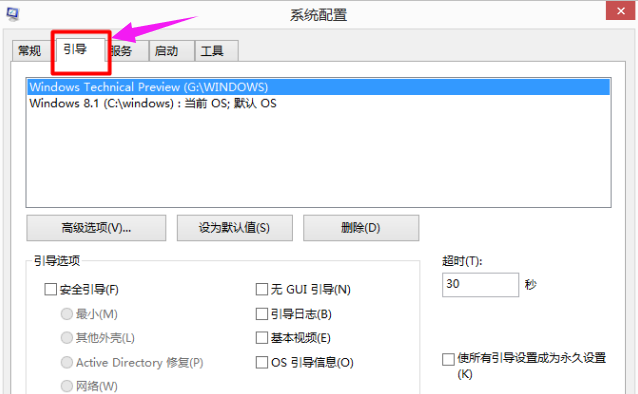
4、接下来,逐一删除Windows 10操作系统的启动引导。选择Windows 10,然后选择"删除",这样就成功设定了。
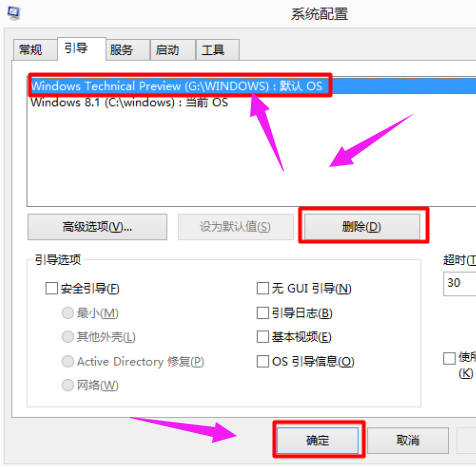
5、删除完毕后,稍作等待重新启动电脑,您将无法看到Windows 8.1系统的引导。
6、最后,对已删除的系统所在硬盘进行格式化处理:如果您需要格式化系统。请找到您的系统安装盘。例如,笔者的系统安装在G盘,便可以继续正常使用。
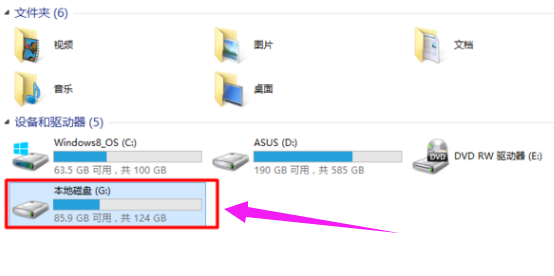
7、查找完毕后,右键单击选择"格式化"。
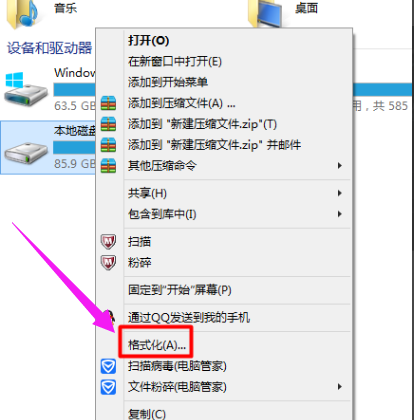
8、随后,在弹出的"格式化"窗口中,选择"开始"按钮。
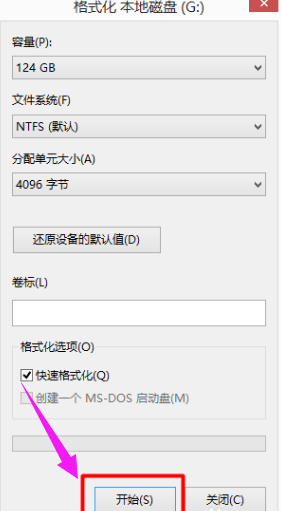
最后就可以成功删除另一个系统了。
以上是win10双系统怎么删除另一个的详细内容。更多信息请关注PHP中文网其他相关文章!




